Независимо от того, используете ли вы Windows 7 или Windows 8, публикация на рабочем столе или начальный экран могут быть чрезвычайно полезны для запоминания небольшого, но важного объема информации. Прекратите загромождать свой стол и станьте цифровым с этими фантастическими приложениями заметки.
Прежде всего, для настольных компьютеров, мы рассмотрим эти варианты, прежде чем перейти к некоторым современным вариантам Windows 8.
Desktop Sticky Notes
Эти решения идеально подходят, если вы все еще используете Windows 7 или если вы работаете в Windows 8, но предпочитаете рабочий стол, а не начальный экран.
Также следует упомянуть Stickies, которые, как некоторые утверждают, являются лучшим приложением для заметок для Windows, но оно не будет установлено на моем компьютере с Windows 8, поэтому я не смог его просмотреть.
7 заметок
Это полнофункциональное решение предлагает множество вариантов форматирования ваших заметок и текста внутри них.
После установки в области уведомлений появится значок (область в правом нижнем углу рабочего стола). Щелчок правой кнопкой мыши на этом значке даст вам возможность открыть новую заметку.
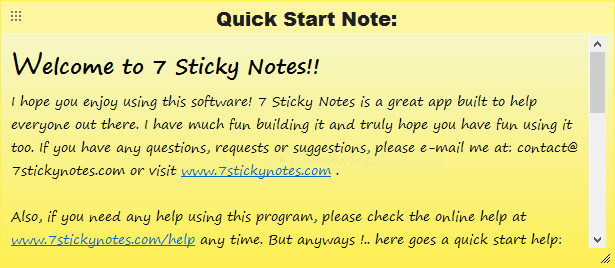
Каждая заметка имеет заголовок и текстовое тело, как показано выше. Когда вы открываете новую заметку, рядом с ней появится окно настройки заметки, показанное ниже. Это позволяет изменить цвет заметки, шрифт, размер шрифта, цвет шрифта и т. Д.
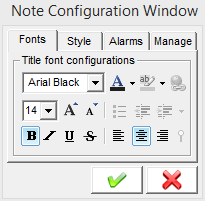
Также есть возможность установить будильник. Вы можете настроить определенные ноты на дрожание при пробуждении компьютера, воспроизведении шума в определенное время или открытии определенной программы в определенное время. Это хороший способ убедиться, что эти заметки привлекут ваше внимание.
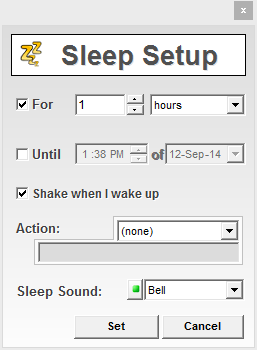
Закончив настройку всех параметров для любой заметки, вы можете нажать зеленую стрелку, чтобы сохранить изменения, или красный крестик, чтобы отменить их. Если вам когда-нибудь понадобится снова открыть окно настройки заметки, дважды щелкните заголовок заметки.
Заметки можно перетаскивать, хватая их за пунктирный верхний левый угол, и изменять размер, выбирая треугольник в правом нижнем углу. Примечание ниже является примером полупрозрачной красной заметки с белым текстом. Достаточно завораживающе, чтобы вы не забыли об этом, но не настолько неприятно, чтобы испортить рабочий стол.
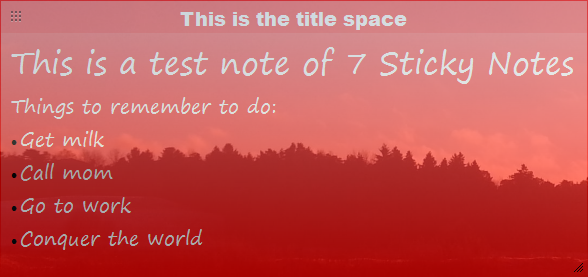
Щелчок правой кнопкой мыши на любой заметке дает вам множество вариантов, показанных ниже. Если вы манипулируете кучей заметок на рабочем столе, они могут быть чрезвычайно полезны, потому что вы можете расположить их в алфавитном порядке, свернуть их (чтобы отображался только заголовок) или выбрать, какие заметки будут отображаться спереди и сзади.
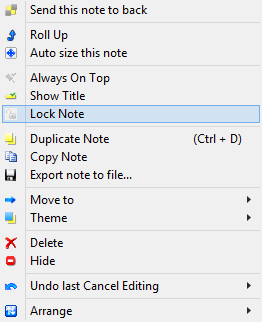
Если щелкнуть правой кнопкой мыши значок в области уведомлений, одним из вариантов будет «Диспетчер заметок». Это представление даст вам упорядоченный обзор всех ваших заметок, что может быть очень полезно, если ваш рабочий стол заполнен ими.
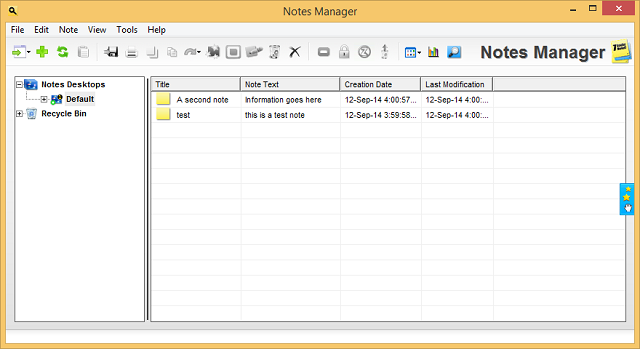
В общем, 7 Sticky Notes выполняет свою работу, а затем и некоторые, что позволяет так много настроек. Для еще более углубленного взгляда, ознакомьтесь с нашим полным обзором 7 Sticky Notes
, Это определенно хороший выбор для настольных заметок, но давайте посмотрим, что может предложить другой конкурс.
Hott Notes
Это, вероятно, лучшее универсальное приложение для заметок для рабочего стола. Настроить проще, чем 7 Sticky Notes, предлагая при этом забавные комментарии (см. Ниже).
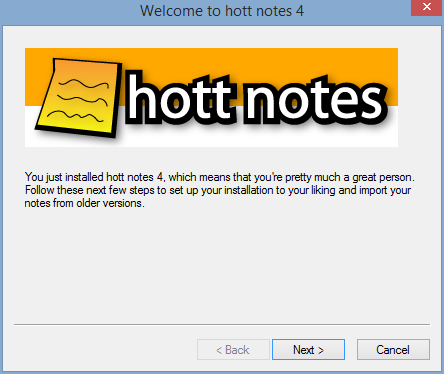
Он также имеет эти глобальные горячие клавиши, которые позволяют вам запускать заметку из любого места, и это позволяет вам настроить то, что будет делать двойной щелчок по значку в области уведомлений. Это небольшая настройка, но очень полезная.
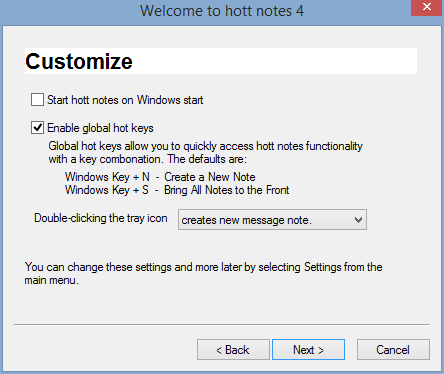
После того, как все настроено, макет похож на 7 Sticky Notes, с небольшим окном редактирования, которое появляется рядом с каждой заметкой, когда вы хотите настроить ее. Точно так же вы можете редактировать шрифт, цвет заметки и установить будильник. Не так полнофункциональный, как 7 Sticky Notes, но представлен в менее загроможденном виде.
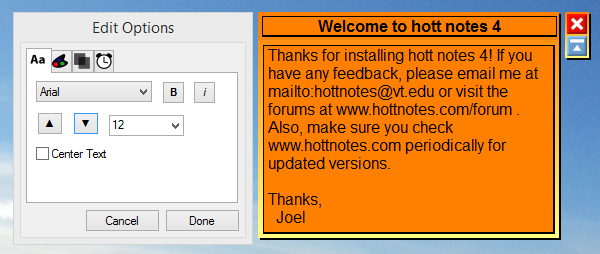
Моя единственная жалоба была связана с формой списка заметок, которая требует, чтобы пользователь нажимал «Создать новый элемент» для каждого элемента списка, а не нажимал Enter или Tab после. Если вы планируете использовать функцию списка, это может раздражать.
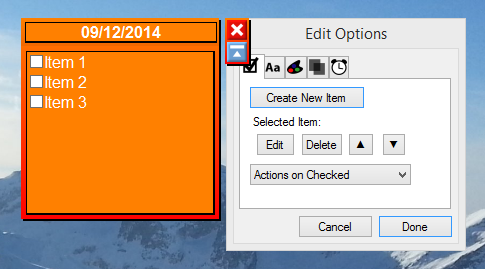
Кнопка на панели уведомлений позволяет вам получить доступ ко всему, что вам нужно, и она не такая громоздкая, как 7 Sticky Notes.
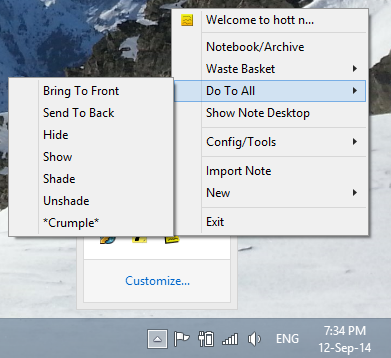
В конце концов, он может не обладать всеми расширенными функциями 7 Sticky Notes, но выглядит немного приятнее и проще в использовании. Hott Notes — это идеальный выбор для надежного баланса функций и стиля.
Evernote Sticky Notes
Если вы используете Evernote для заметок, то это приложение для заметок. Он также имеет параметры для синхронизации с Google Drive и Dropbox, но оба эти варианта все еще находятся в бета-версии.
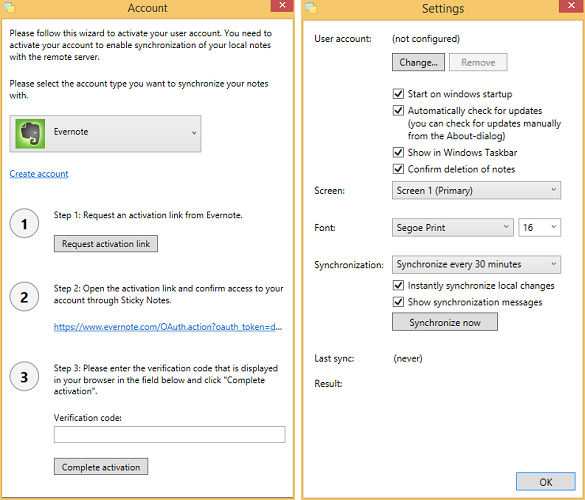
Метод активации Evernote активируется быстро и просто, следуя инструкциям, но вы можете использовать его без учетной записи Evernote, если у вас ее нет — она просто не будет создавать резервные копии или синхронизировать ваши заметки. После этого вы можете настроить параметры, щелкнув правой кнопкой мыши значок в области уведомлений.
Однако одно из моих неудобств в связи с этим приложением заключается в том, что для его работы на панели задач должен быть активный значок (панель, расположенная в нижней части рабочего стола). 7 Sticky Notes смогла работать в фоновом режиме только с иконкой в трее уведомлений, но если вы закроете значок панели задач Evernote Sticky Note, все закроется, и ваши заметки исчезнут.
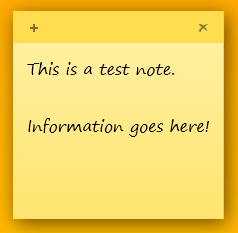
Сами заметки не имеют много места для настройки. Они будут расширяться, чтобы вместить больше текста, и вы можете настроить шрифт и его размер в настройках, но вы застряли с этой цветовой схемой, и у вас нет возможности для прозрачности. Не ожидайте, что здесь будет много функций, кроме синхронизации с Evernote.
Тем не менее, это реальный конкурент, если вы ищете простое решение, которое синхронизируется с Evernote. Он не имеет всех изысков других вариантов, но для многих это может быть плюсом.
Современные заметки
Хотите напоминания на стартовом экране вместо рабочего стола? Все эти приложения имеют современный интерфейс, могут быть загружены прямо из Магазина Windows и могут прикреплять заметки непосредственно к начальному экрану. Они не совсем похожи на плавающие стикеры для Android
, но они сделали свою работу.
Записки 8
Sticky Notes 8 — один из самых популярных вариантов. Вы можете выбрать один из нескольких цветов заметок, но их практически невозможно настроить, поскольку некоторые настольные приложения по размеру шрифта, цвету и т. Д. Почему-то все современные приложения отстают от настольных приложений с точки зрения функций.
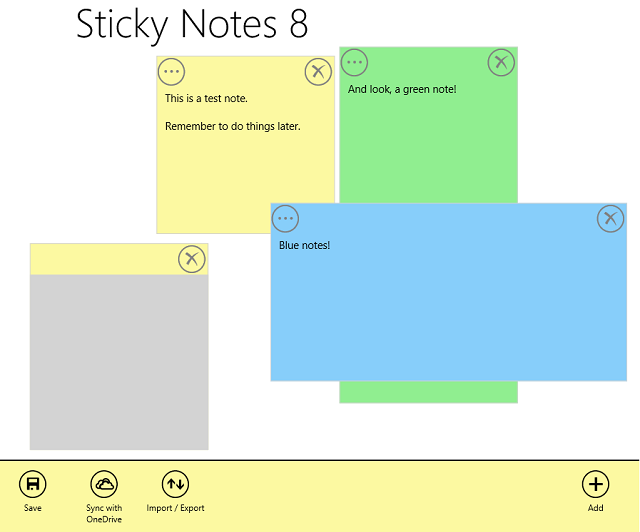
В этом бесплатном приложении показываются объявления (именно такова серая заметка выше), но их можно удалить за 1,5 доллара. Поскольку рекламу можно убрать с дороги, и вы можете даже размещать над ней другие заметки, это не такая уж большая проблема.
Живые плитки, отображающие данную заметку, бывают трех размеров: маленькие, средние и широкие. Широкий обзор показан ниже, в то время как носитель составляет примерно половину этого и действительно не может отображать много текста. Небольшое представление еще хуже, не отображая текст вообще. Вам определенно захочется пойти на широкую ногу, и даже тогда держать свои записи краткими.
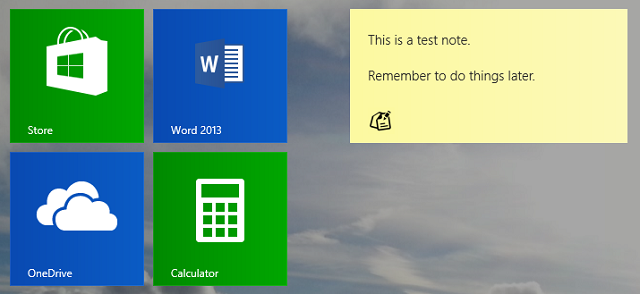
Самая большая особенность здесь — встроенная синхронизация с OneDrive (это фантастическое приложение для резервного копирования всего в Windows 8).
). Если вы хотите быть уверены, что ваши заметки будут сохранены, это решение для вас.
Липкие плитки
Не позволяйте невероятно похожему имени обмануть вас, Sticky Tiles (с «s») — это гораздо лучшее приложение, чем Sticky Tile (без «s»), приложение с голыми костями, которое только разочарует вас. Sticky Tiles не имеет интерфейса для просмотра всех ваших заметок, а полностью сосредоточен на Live Tile.
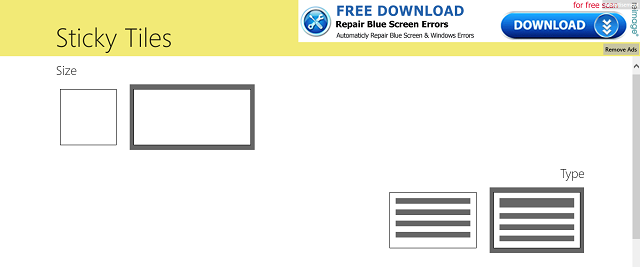
Когда вы открываете приложение, вам сразу же предлагается указать название и информацию для Live Tile, выбрать цвет, выбрать стиль и затем закрепить его. Он имеет те же три размера, что и остальные — маленький, средний и широкий — и вы столкнетесь с той же проблемой ограниченного пространства для текста.
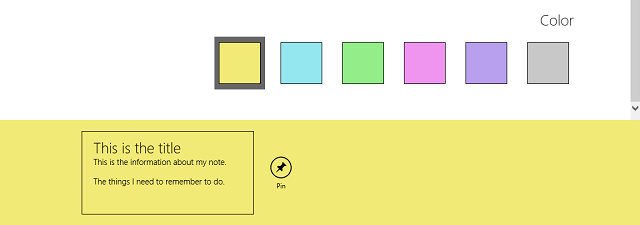
Нажатие на Live Tile откроет заметку для редактирования, не позволяя создавать дополнительные заметки или просматривать несколько одновременно.
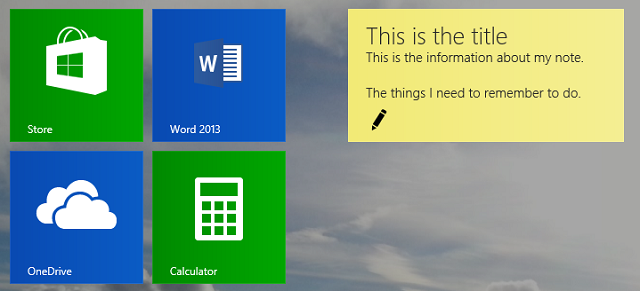
Это не очень хорошо для тех, кто хочет манипулировать десятками заметок, но для того, чтобы хранить одну подходящую заметку на стартовом экране, это, вероятно, ваш лучший выбор.
Что-нибудь, что мы пропустили?
Настольные приложения явно более развиты, и я бы порекомендовал Hott Notes всем, кто хочет простое в использовании, но настраиваемое приложение для заметок. Если вы решили разместить заметки на стартовом экране, Sticky Notes 8 предлагает лучший способ обработки нескольких заметок.
Пользователи Linux, обязательно ознакомьтесь с этими 5 вариантами заметок
для тебя. И не забывайте, что стандартное приложение Windows 10 Sticky Notes довольно хорошо
, или.




![Приправьте свой рабочий стол с этими 3 превосходными сменщиками обоев [Windows]](https://helpexe.ru/wp-content/cache/thumb/stub_afa275a3b8e11fc_150x95.png)
